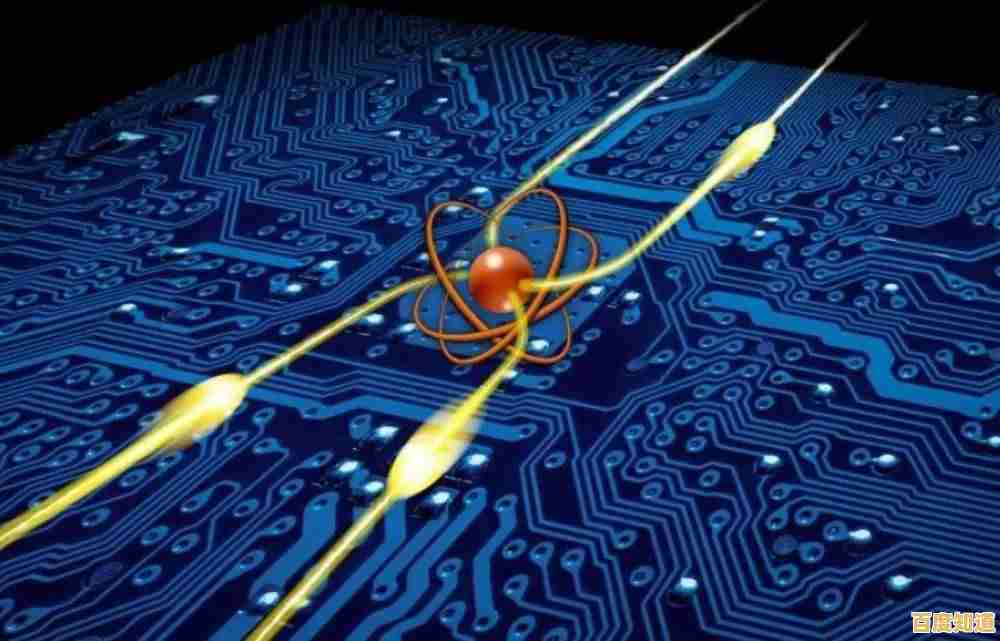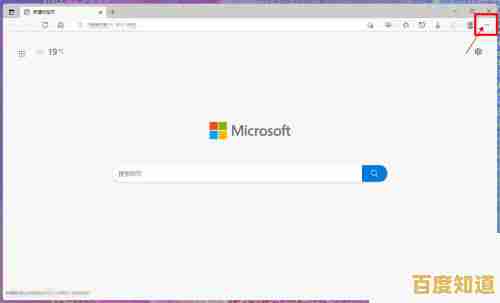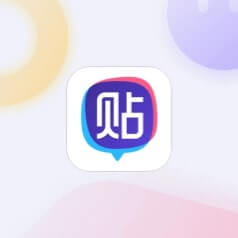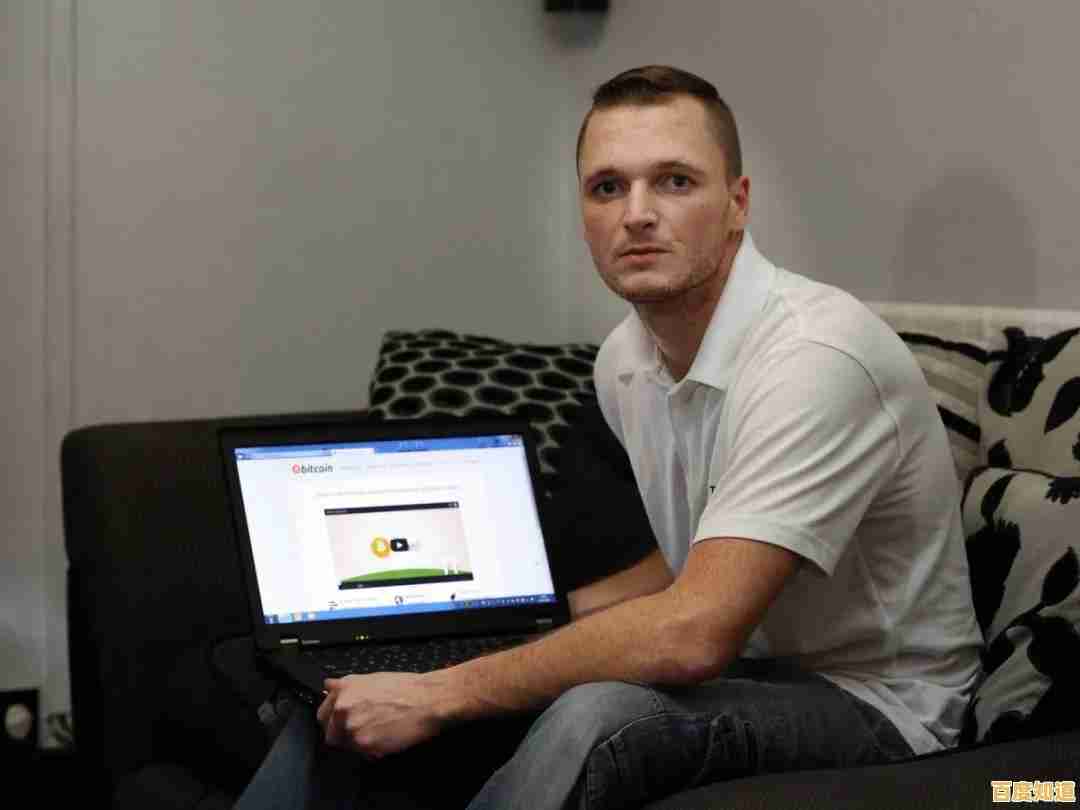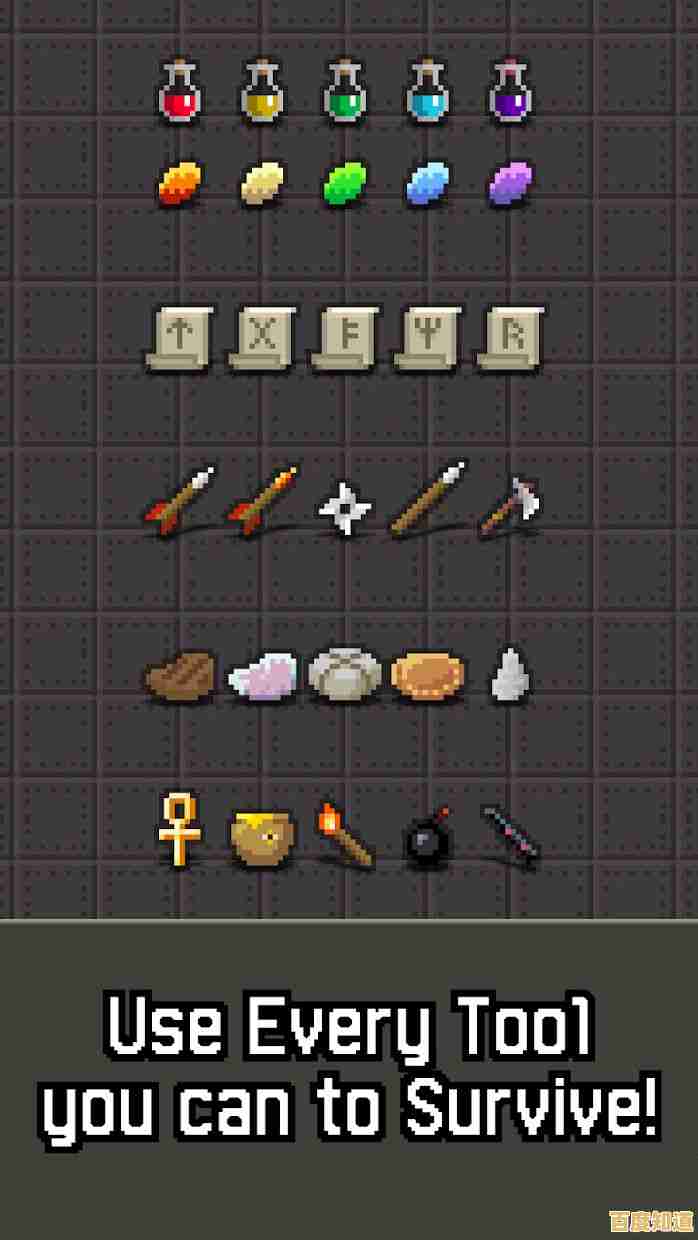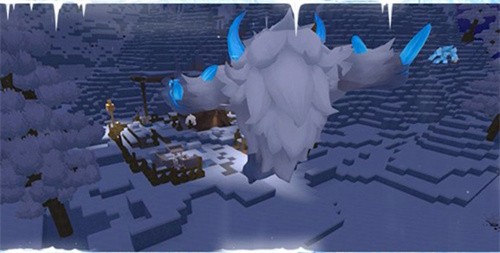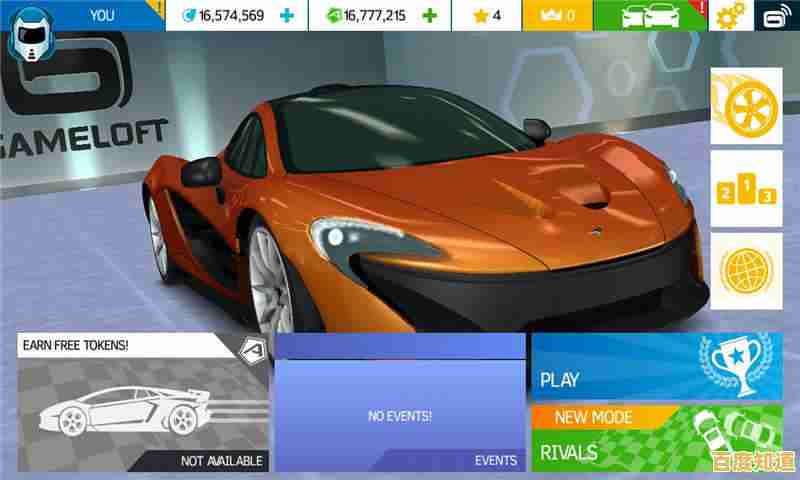小鱼分享安卓手机连接电脑实用技巧,快速掌握数据传输方法
- 问答
- 2025-10-28 21:33:19
- 15
(根据小鱼在视频和图文教程中常分享的内容整理)
用数据线连接(最常用)
这是最快最稳的方法,小鱼说,别以为插上线就行了,很多问题就出在这第一步。
-
打开“开发者选项”里的USB调试(来源:小鱼《手机连电脑没反应?一招解决》视频)
- 很多手机连不上,是因为电脑没获得“权限”,你需要先在手机上打开这个开关。
- 方法:打开手机“设置” -> 关于手机 -> 连续点击7次“版本号”,直到出现“您已处于开发者模式”的提示,然后返回设置,找到“系统和更新”或“更多设置”里的“开发者选项”,打开“USB调试”开关。
-
选择正确的USB连接模式(来源:小鱼《手机连接电脑传文件,选对模式快10倍》图文)
用数据线连上电脑后,手机通知栏会弹出一个提示,正在通过USB充电”,一定要点开它,然后选择“传输文件”(有的手机叫“MTP”)或“传输照片”(PTP),如果选“仅充电”,电脑是看不到手机文件的。
用局域网无线传输(不用线材,方便)
小鱼推荐,如果不想找数据线,或者传些不太大的文件,用Wi-Fi特别方便。
-
通过“远程管理”功能(FTP)(来源:小鱼《扔掉数据线!手机电脑无线互传文件》视频)
- 这个方法需要在手机和电脑连接到同一个Wi-Fi下。
- 在手机的文件管理器里(比如华为的“文件管理”,小米的“文件管理”),找到“远程管理”或“网络邻居”功能,打开它,手机会显示一个FTP地址,
ftp://192.168.1.100:2121。 - 然后在你电脑的文件资源管理器(我的电脑”)的地址栏里,直接输入这个地址,按回车,就能像访问一个文件夹一样访问手机存储了,直接拖拽文件就行。
-
使用第三方软件(如“Send Anywhere”)(来源:小鱼多期视频中提及)
在手机和电脑上都安装“Send Anywhere”这个App/软件,打开后,手机端选择要发送的文件,电脑端输入6位数字密钥或者扫描二维码,文件就直接传过去了,不需要在同一个Wi-Fi下也可以。
其他小技巧和注意事项
- 数据线问题:小鱼强调,很多连接失败是因为用了劣质或只能充电的数据线,尽量使用手机原装的数据线。(来源:小鱼《手机连接电脑的常见问题解答》图文)
- 驱动问题:如果电脑始终识别不了手机,可以尝试在电脑上安装手机品牌的官方助手软件,比如华为手机助手、小米助手等,它会自动安装需要的驱动。(来源:同上)
- 清理手机存储时:小鱼建议,用数据线连接电脑后,在电脑上操作删除文件会比在手机上操作更快,尤其是批量删除大量照片和视频时。(来源:小鱼粉丝群内答疑摘录)

本文由其莺莺于2025-10-28发表在笙亿网络策划,如有疑问,请联系我们。
本文链接:http://shanghai.xlisi.cn/wenda/65544.html